Le riprese al rallentatore sono un ottimo modo per aggiungere drammaticità alle tue sequenze video e, in tutta onestà, dovrebbe essere facile. EOS R è piuttosto irreggimentato quando si tratta di risoluzioni e framerate, sono collegati e non puoi regolarli in modo indipendente con tutte le opzioni principali disponibili nel menu Movie Rec Size. Ma guarda l'elenco e sebbene tu possa selezionare 50p che potrebbe darti 2x rallentatore durante la riproduzione, non c'è niente di più. Dov'è il rallentatore 4x pubblicizzato?
Prima di iniziare, vorrei solo sottolineare che ho impostato Canon EOS R su PAL perché vivo nel Regno Unito, dove la nostra velocità di riproduzione generica è di 25p. Se vivi negli Stati Uniti e la tua TV è NTSC, sarà 25p. In questi giorni guardiamo tutti la TV tramite un dispositivo di streaming, quindi non importa dove lo imposti, a meno che tu non stia mirando a trasmettere il tuo filmato EOS R. Non lo sono, ma solo per caso e per abitudine imposterò la fotocamera su PAL, ci sono altri motivi ma sono per un altro post.
Ciò che conta è che tu sappia quale framerate stai usando durante le riprese a causa della regola dell'otturatore a 180 gradi, ne parleremo di più qui. Inoltre, se vuoi girare al rallentatore, vorrai un framerate più veloce di 25p se otterrai i fotogrammi extra per consentire una riproduzione piacevole e fluida.
Canon ti offre solo dieci opzioni di risoluzione e framerate attraverso l'interfaccia principale, ce ne sono altre nascoste e ti mostrerò come raggiungerle tra un po'.
Quando si tratta di video 4K con EOS R hai un'opzione 4K a 25p e due opzioni di compressione. Scendi a 1080p e hai 25p o 50p, questo significa che hai un framerate doppio rispetto alla velocità di riproduzione. In effetti, per ogni secondo di ripresa video che registri ottieni due secondi di riproduzione a 25 fotogrammi al secondo.
Per acquisire Full HD (1080p) o HD (720p) a 50p, seleziona l'opzione dall'elenco.
Le riprese al rallentatore a mezza velocità vanno bene, non particolarmente drammatiche ma almeno è un inizio. Le cose si fanno davvero interessanti quando spingi il framerate a 100p, quindi per ogni secondo filmato ottieni quattro secondi di fluida riproduzione al rallentatore.
Su EOS R, c'è uno svantaggio, come 4K a 50p, 1080p a 100p non esiste, quindi è necessario ridurre la risoluzione a 720p. Per trovare l'opzione devi anche tornare indietro nel sistema di menu, scorrere fino in fondo e selezionare "Frequenza fotogrammi elevata", una volta fatto avrai accesso all'opzione 100p.
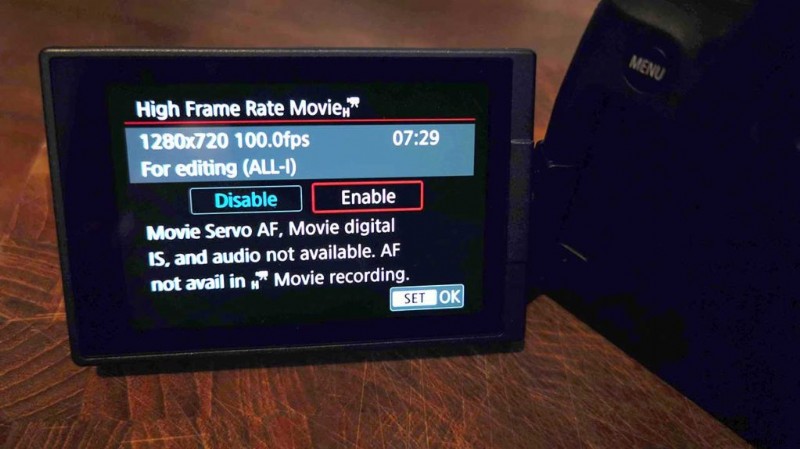
Selezione del rallentatore su Canon EOS R
- Seleziona Menu
- Nella prima schermata del menu seleziona Movie Rec Quality
- Scorri verso il basso e seleziona High Frame Rate e seleziona
- Seleziona Attiva ed esci dal sistema di menu
Ora, quando raggiungi il record, puoi iniziare a filmare con l'impostazione High Frame Rate di 100p anche se la risoluzione sarà HD.
Noterai che il framerate sulla fotocamera è 25p o 50p anziché fps, fino a quando non passi a High Frame Rate. La P per la maggior parte delle risoluzioni selezionabili su EOS R si riferisce alla scansione progressiva e determina essenzialmente la frequenza di aggiornamento al secondo piuttosto che i fotogrammi al secondo, perché? Il video che stiamo girando con EOS R è progressivo, tutti i video web in genere lo sono, ma in passato c'era anche l'interlacciato.
Interlace è stato progettato per offrire una migliore percezione del movimento sugli schermi tradizionali e sui campi interlacciati visualizzati. Questi campi si aggiornerebbero al doppio della velocità, quindi 50 volte al secondo. Poiché la tecnologia aggiornata era diversa dalla tecnologia progressiva, non era possibile riferirsi ad essa come fotogrammi al secondo, perché non esisteva un fotogramma intero. Di nuovo qualcosa per un articolo più ampio a un certo punto.
